Для оформления фотографии или для коллажа, можно использовать различные рамки. Рамок в интернете много, но созданная Вами будет лучше, потому что она уникальна и автор рамки Вы. Как сделать красивую рамку в фотошопе. Есть много способов как сделать рамку, но сейчас возьмем совсем простой. Будем делать вот такую рамочку.
1-Файл-создать. Выбрать размеры и содержимое фона.
2-Выбрать инструмент "прямоугольная область"![]() и сделать прямоугольное выделение (кликнуть в верхнем левом углу и, не отпуская левой кнопки мыши, потянуть в правый нижний угол).
и сделать прямоугольное выделение (кликнуть в верхнем левом углу и, не отпуская левой кнопки мыши, потянуть в правый нижний угол).
3-Редактирование-выполнить обводку. Выбрать цвет, кликнув по прямоугольнику "цвет". В появившемся окне палитры цветов выбрать цвет. У меня 739115. Затем поставить ширину обводки: 10 пикселей и выбрать расположение: снаружи.
Выделение не снимать.
4-Слой-стиль слоя. В открывшемся окне выбрать "тиснение". В окошке "контур глянца" выбрать "пила 1"
Выделение не снимать
5-Выделение- трансформировать выделенную область. Потянуть за маячки и уменьшить выделение.
6- Нажать Enter на клавиатуре.
7-Редактирование-выполнить обводку. Здесь поставить ширину обводки 6 пикселей.
8-Слой-стиль слоя. В окошке выбрать тиснение с параметрами, что и для первой обводки.
9-Выделение снять.
Окно слоев такое.
Теперь откроем картинку с фоном.
10-Файл-открыть.
11-Разблокировать слой.( В окне слоев кликнуть два раза мышкой по слову "фон" и в открывшемся окошке ok.)
12-Выбрать инструмент "перемещение" ![]() и перетащить картинку с фоном на картинку с рамкой.(Кликнуть по картинке с фоном и, не отпуская левой кнопки мыши, перетянуть фон на файл с рамкой).
и перетащить картинку с фоном на картинку с рамкой.(Кликнуть по картинке с фоном и, не отпуская левой кнопки мыши, перетянуть фон на файл с рамкой).
13-В окне слоев поставить слой с фоном вниз. Как работать со слоями, смотрите что такое слои в фотошопе.
На картинке появится рамка.
14-На панели инструментов выбрать "ластик" ![]() и стереть фон на картинке. Чтобы стереть аккуратно, нужно подобрать подходящий размер ластика на горизонтальной панели параметров
и стереть фон на картинке. Чтобы стереть аккуратно, нужно подобрать подходящий размер ластика на горизонтальной панели параметров
и кликнуть вверху, в левом углу рамки, потом,удерживая Shift, кликнуть в нижнем углу рамки.( В окне слоев слой с фоном активный).
Сделать так со всех сторон. Потом стереть остальное.
15- Теперь аккуратно стереть фон внутри.
Если ластиком стерли лишнее, идете "редактирование-шаг назад".
16-Выделение-снять выделение.
Украсим рамку цветами. Откроем картинку цветов на прозрачном фоне.
17-Файл-открыть.
18-Инструментом "перемещение" перетащить цветок на рамку. А в окне слоев слой с цветами перетащить вверх.
Немного уменьшим размер цветов.( В окне слоев слой с цветами должен быть активным и стоять вверху).
19-Редактирование свободное трансформирование.
Повернуть цветы: навести мышку на угловой маячок, когда появится полукруглая стрелка, повернуть выделенное.
Нажать на клавиатуре "Enter"
20-Редактирование-трансформирование-деформация.
Немного изогнем стебель. И снова нажать Enter.
21-Ластиком стереть кусочек стебля на рамке.
Добавим цветам тень.
22-Слой -стиль слоя-тень. Нажать ok.
Окно слоев выглядит так
23- В окне слоев активировать средний слой .
24-Слой- стиль слоя-тень. ok . У рамки появится тень..
25- В окне слоев активировать нижний слой.
И можно немного добавить желтого цвета.
26-Редактирование-коррекция-цветовой тон/ насыщенность. Поставить галочку на "тонирование".
Подвигать ползунки.
27-Редактирование-корекция-цветовой баланс.
28-Активировать верхний слой (в окне слоев) Слой-выполнить сведение.
Осталось только сохранить в Png.
29-Файл-сохранить для Web и устройств в Png 24.
Еще , как сделать рамку, можно посмотреть здесь.

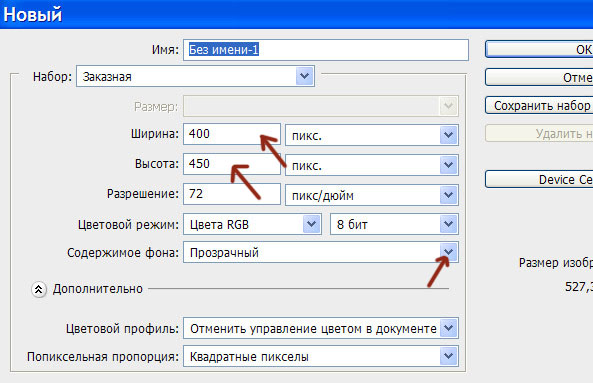
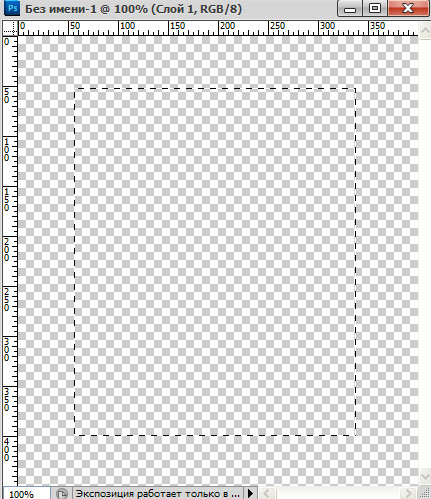
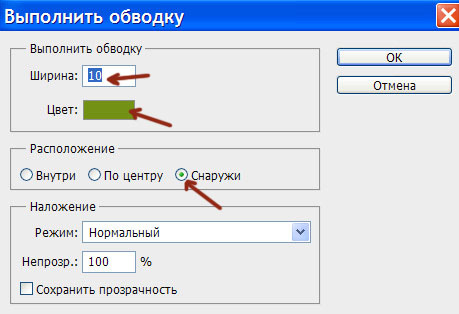
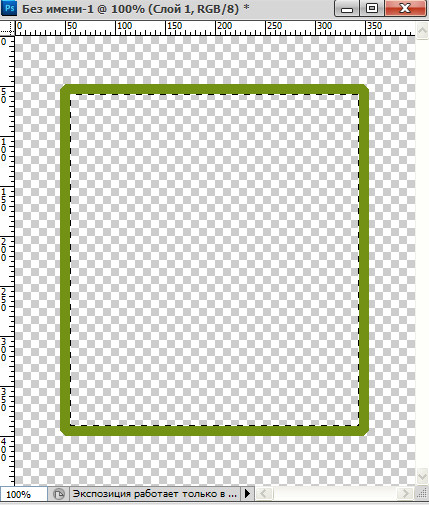
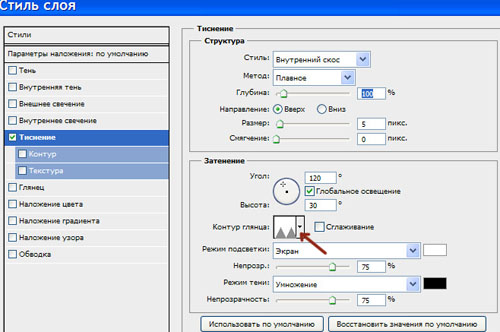
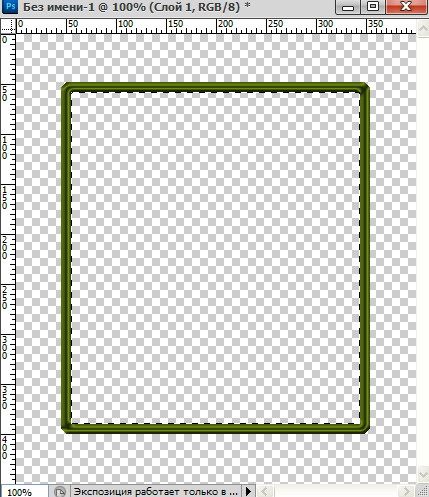
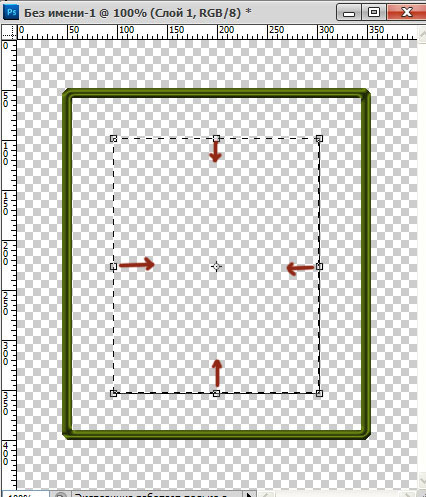

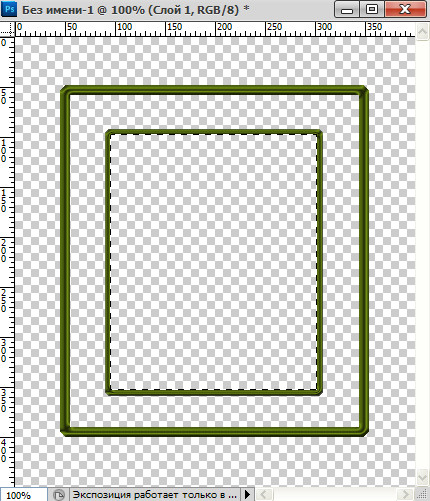

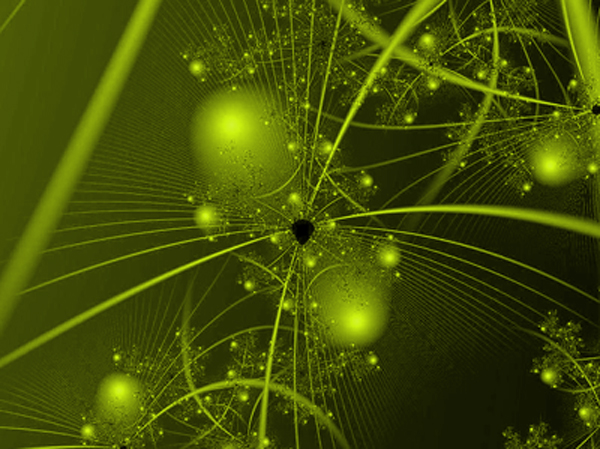
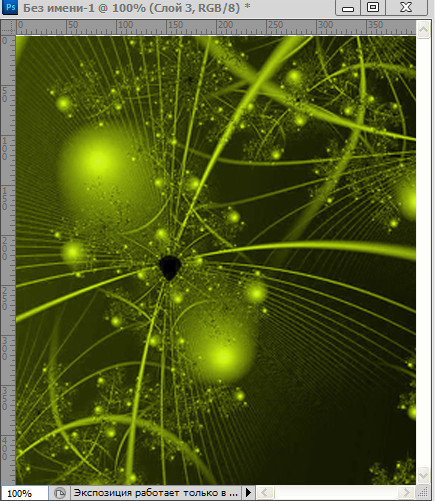

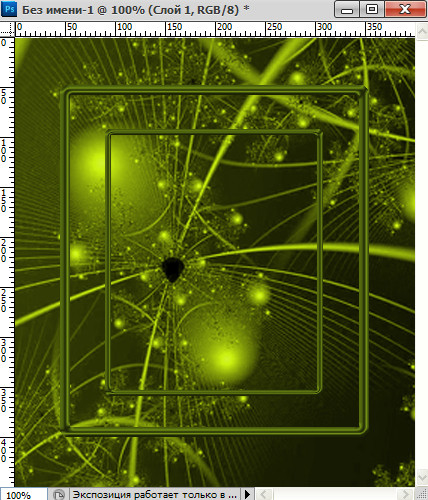

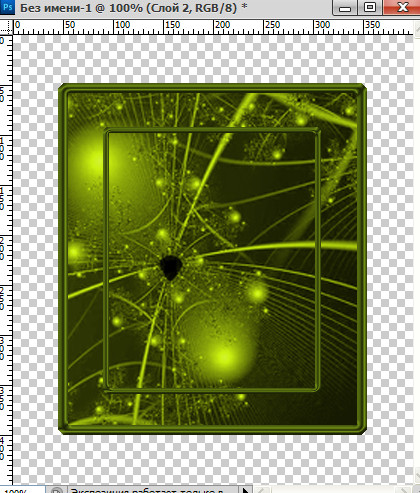
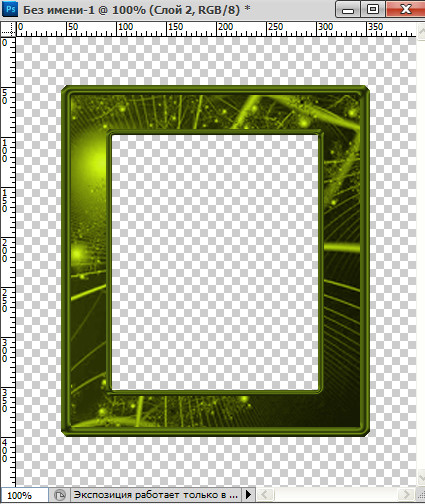

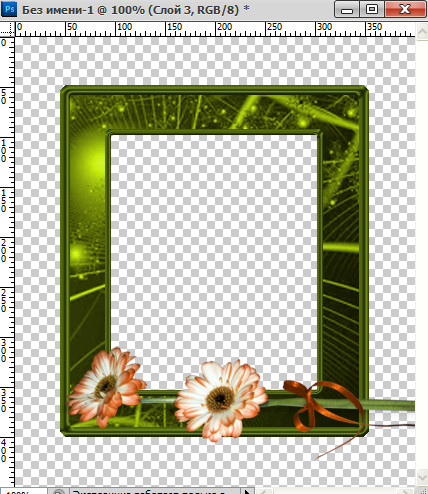
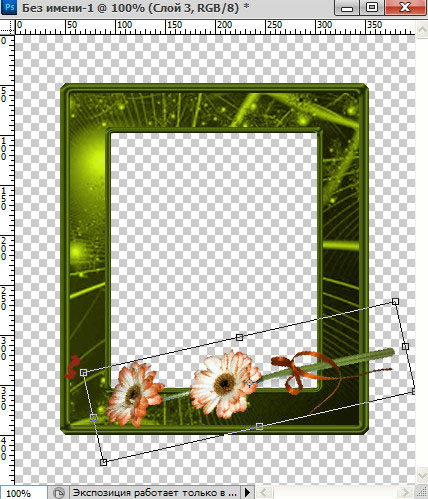

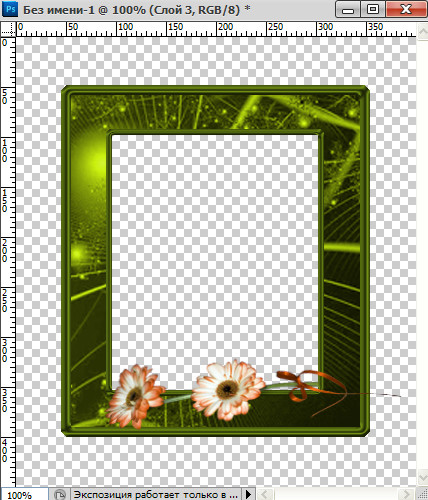

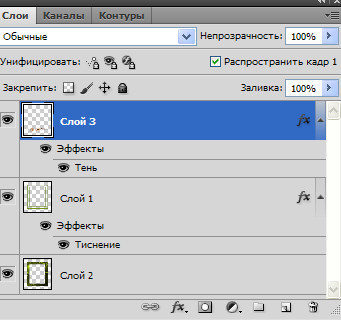

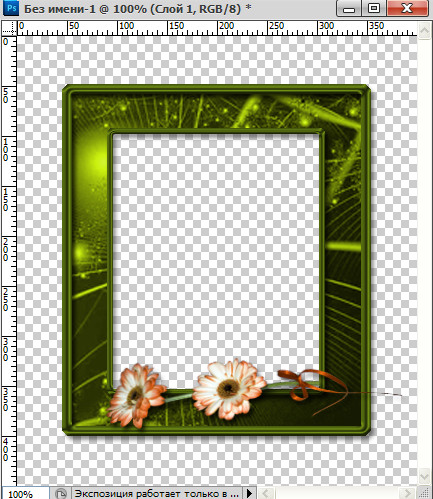
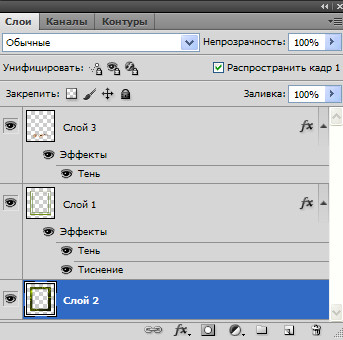
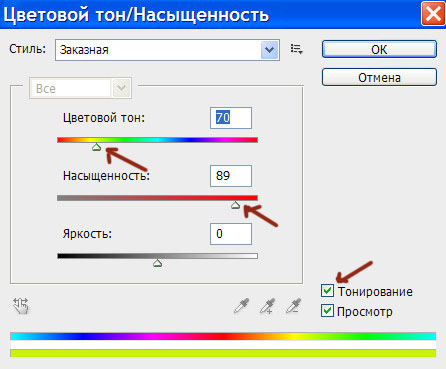
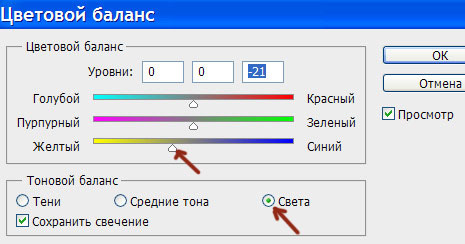
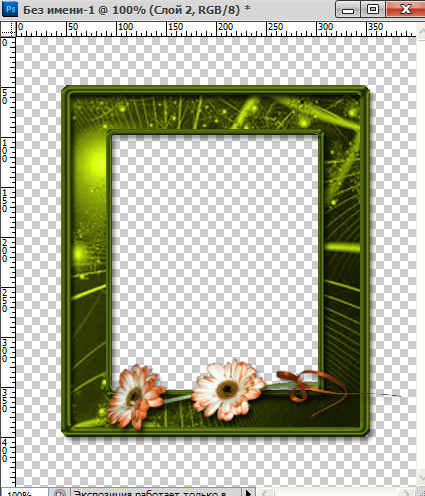


спасибо за урок
Все просто и понятно. И рамочка симпатичная получается. Спасибо за урок!!!
Спасибо и Вам,Галина, за интерес к моему сайту.
Спасибо, Галина. Очень приятно, что есть люди, как Вы, кому это нужно.
Все просто и понятно, любой школьник справится по такой инструкции.Спасибо!
очень пригодилось.спасибо огромное.показала подругам они были в восторге
Отличные рамки получаются. Можно придумать много интересного. Спасибо.
Подскажите пожалуйста, как применять шум в фш?У меня на 3 слое начинается дергаться сама рамочка.Работаю в CS5.Спасибо.
Спасибо, Алексей за комментарий.
Рада, Татьяна, что Вам понравилось.
Татьяна, посмотрите урок «Gif анимация в фотошопе». Только, там без картинок,это из первых моих уроков.Если Вы применяете шум на дублированных слоях в окне слоев, в окне анимации должен быть только один кадр.А потом продублировать кадры. Количество кадров соответствует количеству слоям. В окне активируете первый кадр-в окне слоев включен глазок только на первом слое, кликаете по второму кадру- включен глазок только на втором слое, активируете третий кадр- включен глазок только на третьем слое. Я сделаю урок поподробнее на эту тему.
Хорошо!!!Спасибо!!!
Добрый вечер,Надежда!Передаю Вам кубок Признания,как красивому и очень интересному сайту,а для меня и родному!)Возьмите заслуженный приз по этой ссылке Заодно подскажите мне…все ли я сделала правильно)))Удачи Вам и Вашему сайту!)
Спасибо,Зухра. С удовольствием приму от Вас награду.
здорово просто чудо урок большое спасибо а как можно брать себе такие уроки
А зачем стирать ластиком когда существует трансформирование и Delete
Надежда, открываете урок и вверху в адресной строке копируете адрес этого урока и вставляете себе , например, в закладки.
Конечно, Людмила, можно сделать по разному. Можно и просто снова выделить прямоугольной областью, инверсия и удалить.И как Вы делаете, тоже удобно и быстро.
Здравствуйте. Я только начинающий, вроде все получается, но на 12 пункте, я не могу перетащить фон на картинку с рамкой. Все делаю правильно, но не получается. Подскажите, в чем причина. У меня фотошоп CS6. Благодарю заранее. С уважением, Валентина.
Валентина., может быть Вы не разблокировали слой фон на картинке фона. Посмотрите пункт 11. Вместо слова «фон», в окне слоев, должно появиться «слой 0». Если Вы используете свою картинку,посмотрите вверху на картинке, какой цветовой режим. Если там написано «индексированные цвета», нужно зайти на верхней панели в » изображение», кликнуть «режим» и выбрать RGB. Если не получится, пишите, может что-то упустили.
Вы знаете, я делаю все правильно. Я как говорила фотошоп у меня CS6. Может быть я что то не понимаю, но когда я делаю рамку до 11 пункта, все удачно. Я когда открываю фон основной, он у меня ложиться поверх той рамки, поэтому я не могу перемещать, а не рядом, т.е. фон получается на рамке.Если они были бы рядом, я бы может еще поняла. Слой показывает 0, когда снимаю блокировку.
Валентина,наверное, нужно выделить изображение маски любым способом: попробуйте выделить изображение маски прямоугольным выделением.и переместить (инструмент прямоугольное выделение сбоку на панели). Или может быть на горизонтальной панели есть «выделение»(select) и в окошке «выделить все», предварительно кликнув по маске.
Ваш фотошоп отличается от фотошопа CS5.
Валентина, попробуйте еще так. Выделяете картинку с маской ,затем копируете(нажимаете Ctrl+C),закрываете картинку с маской, кликаете на файл с фоном и нажимаете Ctrl+V (вставляется изображение)
Благодарю вам за советы. У меня получилось вставить рамку на фон, благодаря вам. Но простите, я в интернете уже искала, но увы…. у меня не получается на 14 пункте. Все сделала как вы пишете, по картинкам точь в точь. Но ластик у меня не стирает. Простите меня , такую неумеху. Может я не так делаю?
Спасибо Вам большое. У меня все получилось. Благодарю за ценнейший совет. С уважением , к вам Валентина.
Валентина, просто у Вас другой фотошоп. И там немного не так, как в моем Когда я переходила с фотошопа CS2 на CS5 тоже что-то не совпадало.И правильно делаете, что ищете в интернете ответы на вопрос. У кого-то обязательно найдете.
Я очень, рада Валентина, что Вы добились своего. и все получилось.
Большое спасибо.Как хорошо,что есть люди,которые шедро делятся знаниями.Очень просто и очень доходчиво
Спасибо, Жанна! Заходите в гости, всегда рада помочь.
Замечательные уроки,всё так просто и подробно изложено!!!
Спасибо, Диана.Мне очень приятно, что урок понравился.
Благодаря Вашему сайту я научилась делать рамочки.Довольная!!!
Я рада, Любовь, что уроки пишу не зря.
Спасибо за уроки !!!
Спасибо, Светлана за комментарий.
Огромное спасибо. Делала с большим удовольствием. подробный урок и все понятно…
Спасибо, Валентина, за комментарий!Приятного Вам творчества!